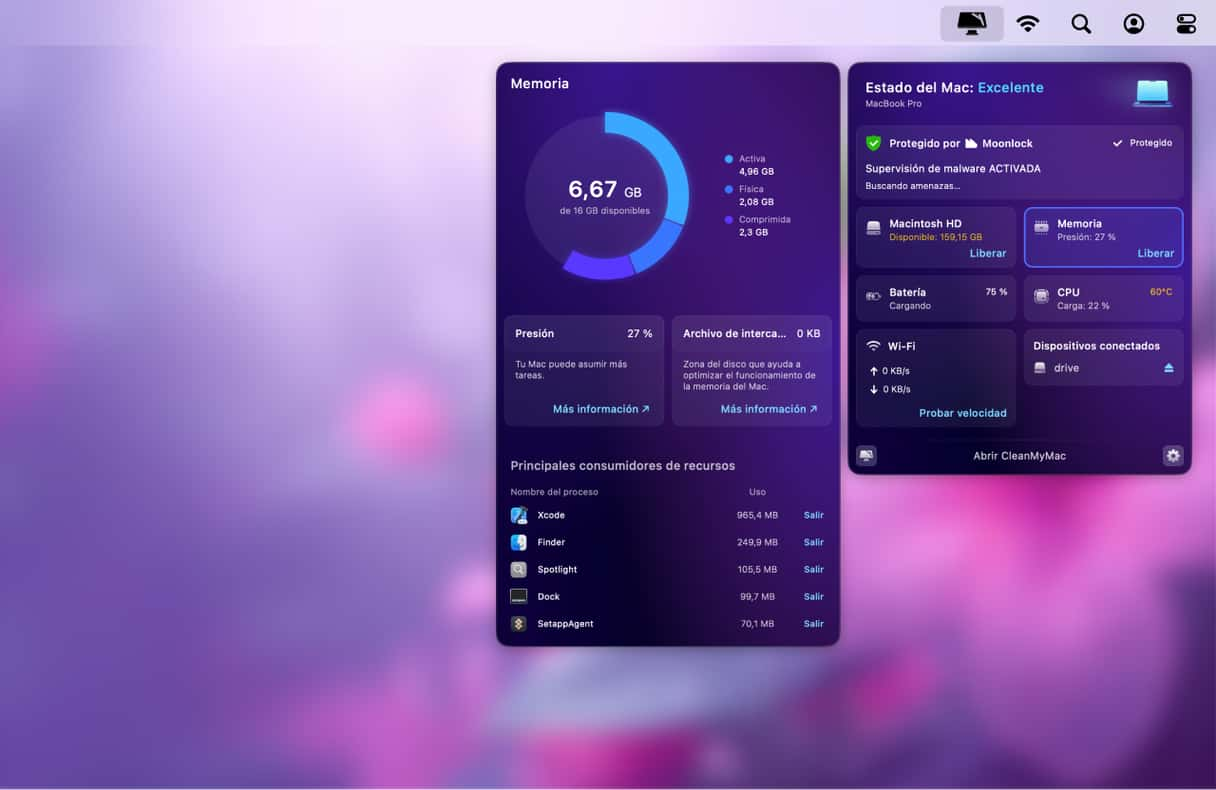¿Cómo medir el rendimiento de tu Mac y saber si tu ordenador funciona al máximo? La respuesta es sencilla — haz una prueba. Hay varias cosas a revisar y te las vamos a mostrar todas. Además, te explicaremos cómo automatizar el proceso. ¡Empecemos!
¿Qué es el benchmark del rendimiento de Mac?
¿Cómo puedes saber si tu Mac funciona bien? Hay un proceso especial para ello — el benchmarking. Esta información es muy útil porque te permite detectar los puntos débiles del sistema para poder mejorarlos.
Hay varios parámetros a comprobar:
- Espacio en disco
- Memoria o RAM (random-access memory)
- CPU (Central Processing Unit)
- Consumo de energía
- Estado de la batería
- Velocidad y uso de la red
- Problemas de hardware
Puedes revisar todo lo mencionado de forma manual usando las herramientas integradas de macOS. Si quiere obtener información más detallada sobre el rendimiento del Mac, puede usar apps de benchmarking de terceros para medir la velocidad del disco, la GPU (Graphics Processing Unit) y la CPU, además de todo lo mencionado arriba. Más adelante mencionaremos varias de estas herramientas, pero primero veamos las que vienen integradas en el SO.
Cómo comprobar el rendimiento del Mac
Hemos listado las herramientas integradas según la dificultad de uso — de fáciles a difíciles.
1. Monitor de Actividad
Usar el Monitor de actividad es, con diferencia, la forma más fácil de revisar el rendimiento del sistema. Simplemente ve a Aplicaciones > Utilidades para abrirlo. Una vez dentro, puedes revisar la CPU, Memoria, Energía, Disco y Red y elegir cómo mostrar la información.
Aquí puedes ver más información sobre qué cosas comprobar en cada pestaña del Monitor de Actividad.
CPU
Muestra cómo las apps y los procesos utilizan el procesador de tu Mac. Revisa los procesos que más CPU usan haciendo clic en % CPU. También, revisa la Carga de CPU en la parte inferior de la ventana. Si es superior al 60%, cierra los procesos que usan mucha CPU. Simplemente selecciona todas las apps/procesos y haz clic en X en la barra de herramientas.
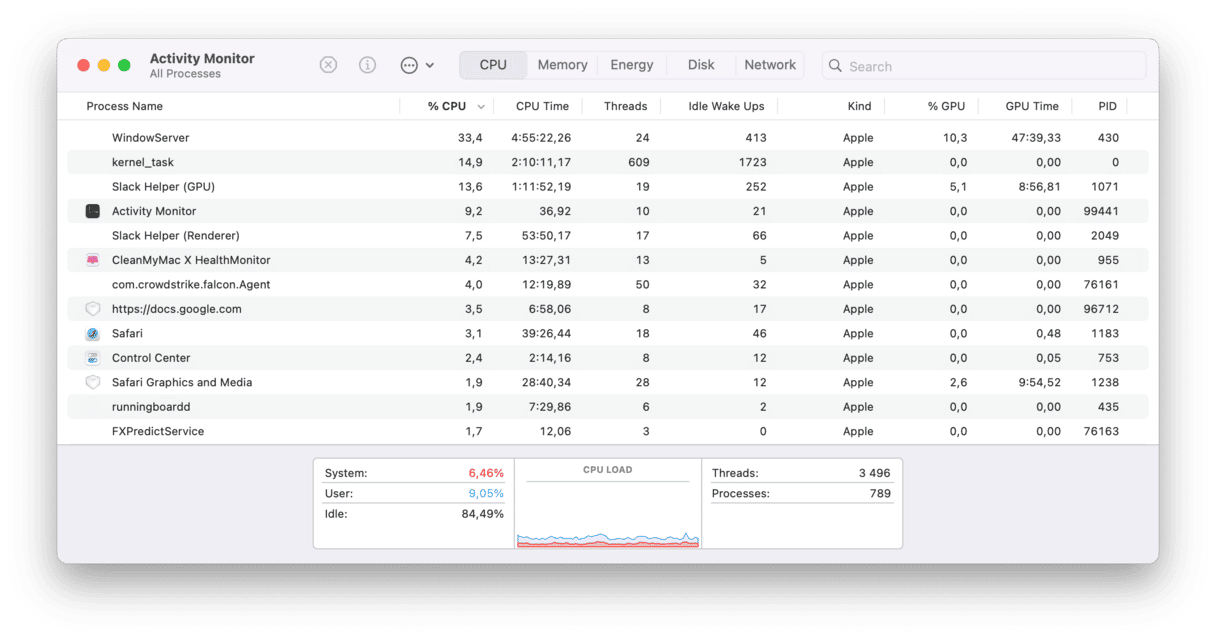
Otros indicadores importantes:
- Sistema: % de CPU utilizado por macOS
- Usuario: % de CPU utilizado por las apps
- Inactivo: % de CPU no usado actualmente
Memoria
Esto monitorea el consumo de la RAM — es útil saber el estado de la RAM si tu Mac está funcionando lentamente. Primero, fíjate en el gráfico debajo de Presión de memoria: si está amarillo o rojo quiere decir que hay un alto uso de memoria. Si sigues usando un Mac antiguo, instala más RAM en caso de que sea posible. En caso contrario, intenta reducir el uso de memoria.
Además, revisa el uso de la memoria haciendo clic en Memoria. Es posible que quieras cerrar alguna app que esté consumiendo demasiada RAM.
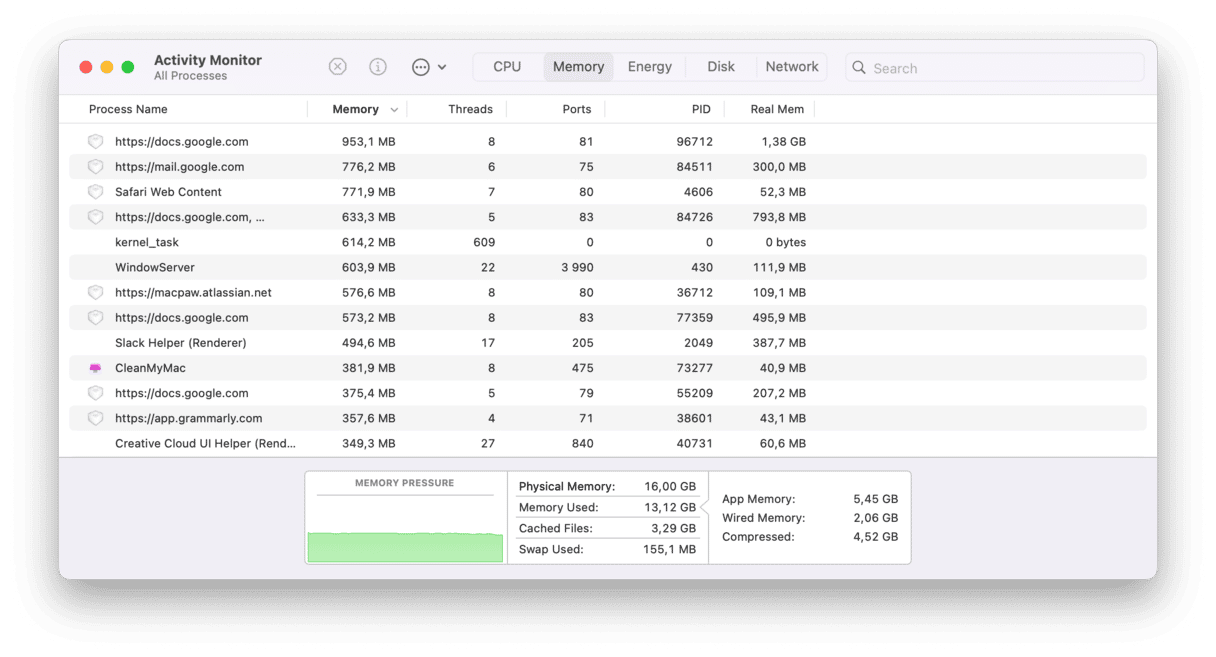
Información importante (además de la Presión de memoria):
- Memoria física: cantidad de RAM que tu Mac tiene
- Memoria usada: RAM en uso actualmente (GB)
Energía
En esta pestaña puedes ver las apps que descargan mucho la batería. A diferencia de las otras pestañas, no muestra procesos. ¿En qué tienes que fijarte? En si pone "Sí" en la columna Impedir entrada en reposo — estas apps no dejan que tu Mac entre en modo reposo cuando cierras la tapa del portátil, por lo que pueden descargar la batería.
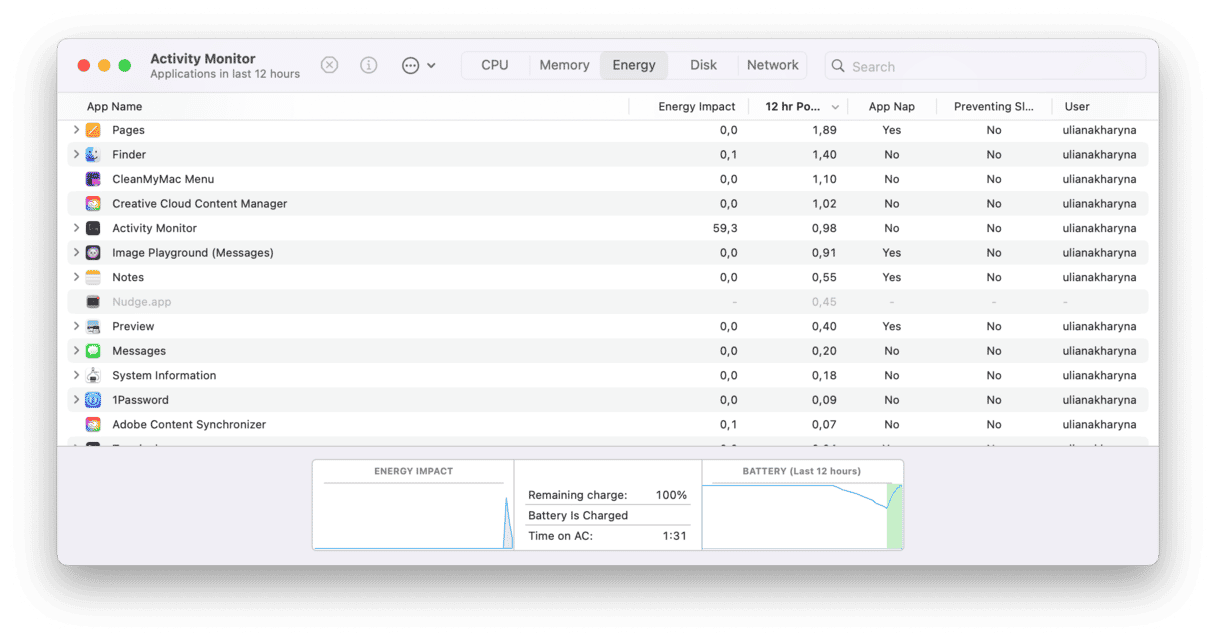
Disco
Esta información suele no ser muy importante a menos que quieras saberlo todo sobre la actividad del disco.
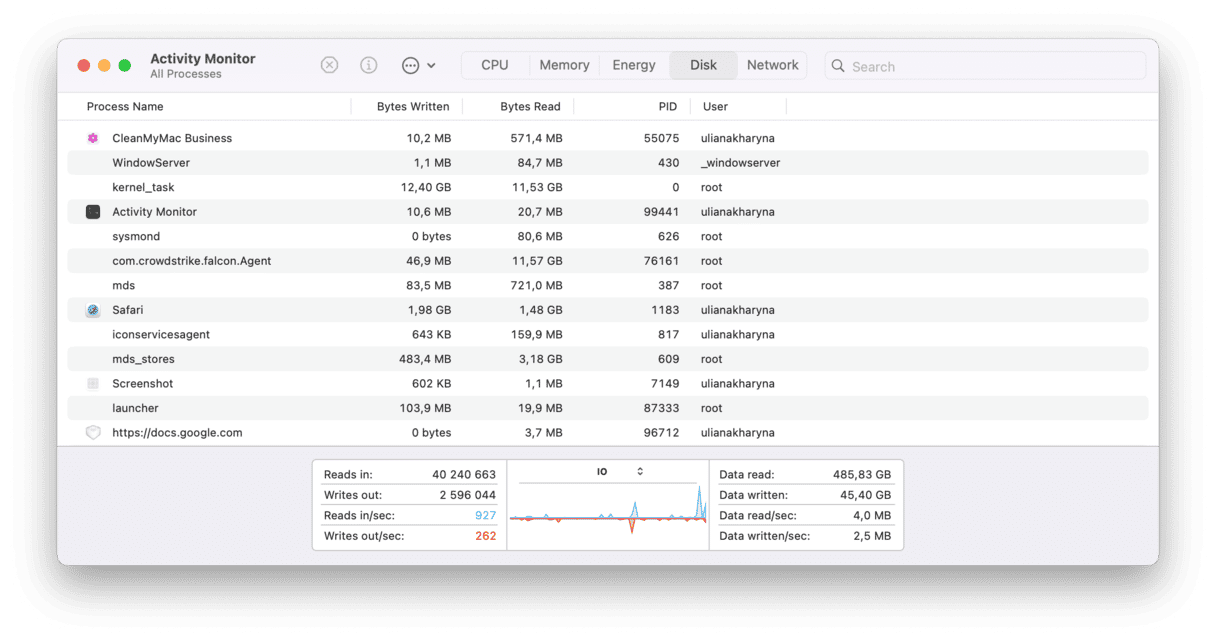
Red
Si quieres monitorear el uso de datos, aquí es donde puedes encontrar toda la info relacionada. Puedes cerrar cualquier app que pueda estar devorando los datos — esto puede ayudar si tienes un conexión a Internet lenta.
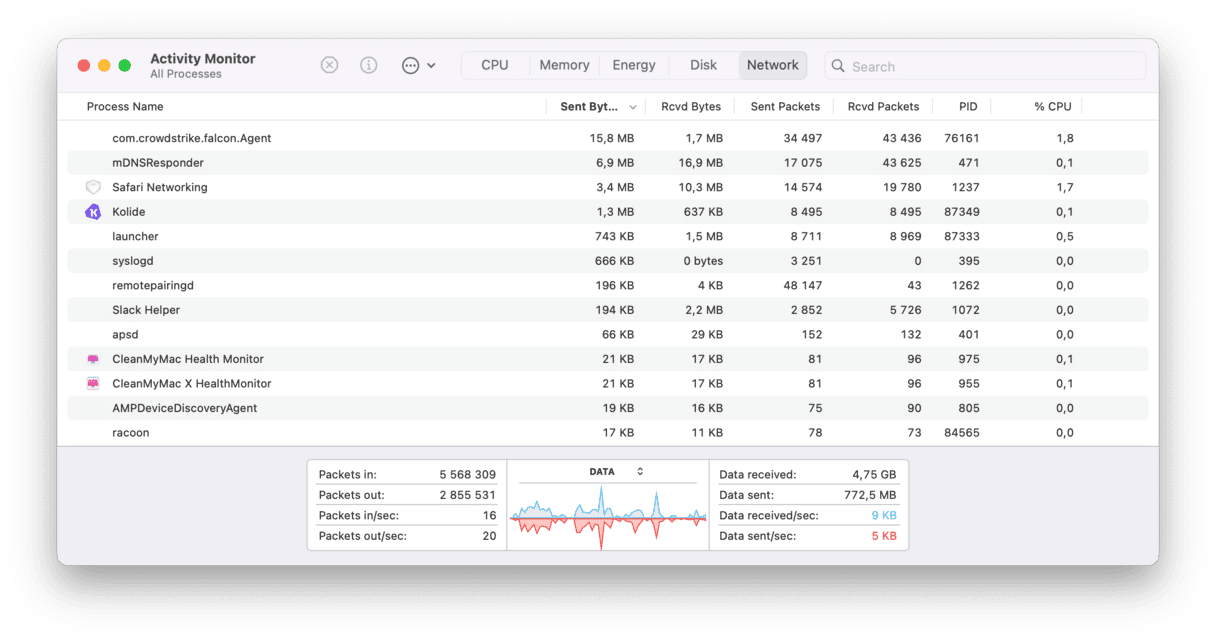
Lo mejor y, al mismo tiempo, lo peor del Monitor de Actividad es que muestra todo lo que hay ejecutado en segundo plano — apps, procesos y páginas web. Es fácil llegar a perderse en toda esa información, ya que los nombres de los procesos pueden ser difíciles de descifrar. Sin embargo, te permite obtener una descripción detallada del consumo de los recursos del sistema.
2. Informe del sistema
Informe del sistema — Información del sistema — muestra una descripción detallada de todo el hardware y el software de tu Mac. Para abrirlo, ve a Ajustes del Sistema > General > Información y haz clic en Informe del sistema. También puedes abrirlo haciendo clic en el menú principal de Apple mientras mantienes presionada la tecla Opción y seleccionando Información del Sistema.
Lo más seguro es que quieras comprobar los siguiente en la sección hardware:
- Memoria — cuánta RAM tiene tu Mac
- Alimentación — muestra la información sobre el estado de la batería
- Almacenamiento — espacio del disco en general y el espacio libre que queda
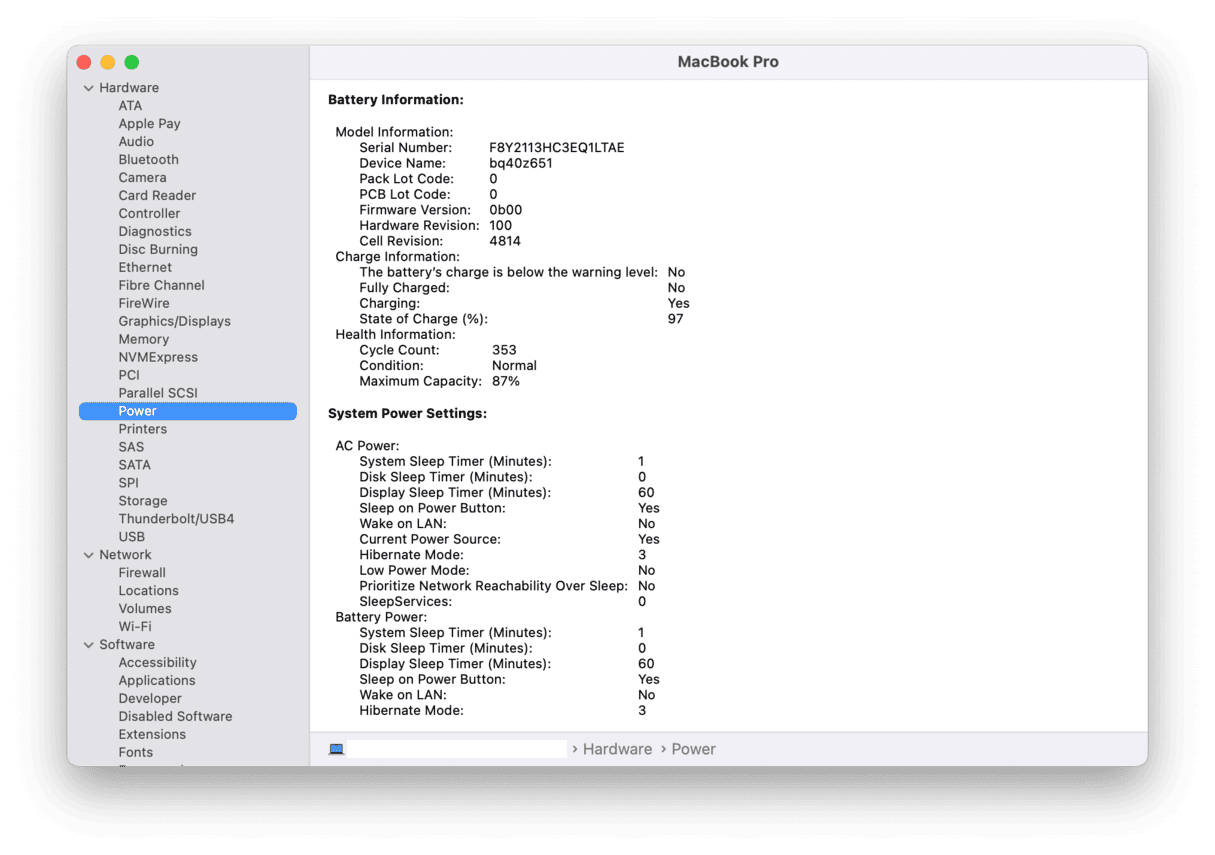
3. Diagnóstico Apple
Es una herramienta de benchmarking desarrollada por Apple. Antes llamada Apple Hardware Test, está diseñada específicamente para verificar si hay problemas de hardware en tu Mac. Esto quiere decir que si sospechas que el rendimiento de tu Mac ha disminuido debido a un problema de hardware o que algunos componentes no funcionan bien, puedes lanzar la herramienta. Simplemente sigue los pasos mostrados a continuación, dependiendo de la CPU que tengas en tu Mac.
Apple silicon
- Arranca tu Mac.
- Continúa presionando el botón de encendido mientras tu Mac arranca.
- Suelta el botón de encendido cuando aparezca la ventana de opciones de inicio.
- Presiona Comando-D para ejecutar los Diagnósticos.
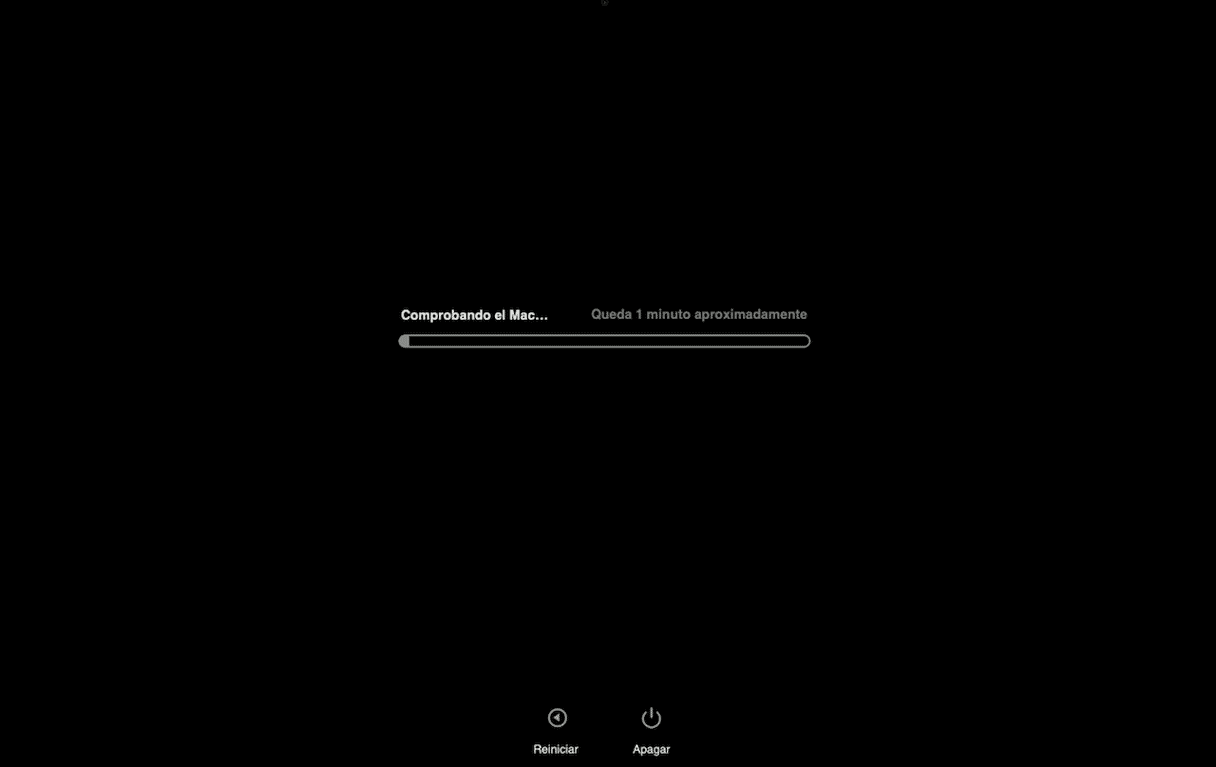
Procesador Intel
- Arranca tu Mac y mantén presionada la tecla D al mismo tiempo.
- Suelta la tecla cuando aparezca la barra de progreso o cuando se te pida que selecciones un idioma.
Una vez que se haya completado el escaneo, los resultados de la prueba se mostrarán en forma de códigos de referencia. Puedes ver lo que significan aquí.
Lo mejor de Diagnóstico Apple es que no solo determina qué componente de hardware da problemas, sino que además sugiere soluciones y ofrece la posibilidad ponerse en contacto con el Soporte de Apple en caso de que sea necesario.
4. Consola
La Consola es otra herramienta de diagnóstico que viene preinstalada con macOS. Te permite solucionar problemas con el hardware y el software, ya que con su ayuda puedes ver los registros y los informes de fallos. Puedes ver los registros en tiempo real. Sin embargo, esta información puede ser difícil de entender, ya que está pensada para administradores de sistemas, ingenieros y desarrolladores.
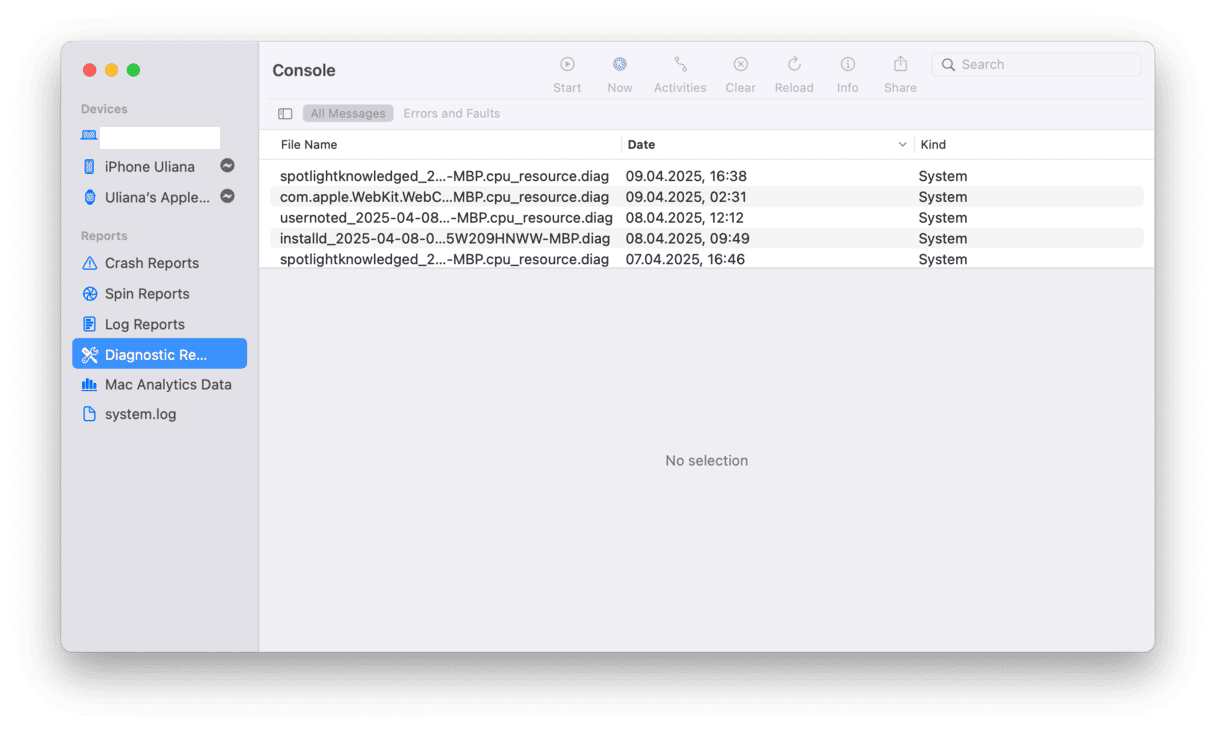
5. Usa una app de benchmarking de Mac
Si quieres usar una herramienta de terceros creada específicamente para hacer pruebas exhaustiva de rendimiento de Macintosh, aquí tienes algunas de las mejores apps de benchmarking para Mac:
- Blackmagic Disk Speed Test mide el rendimiento de tu disco duro o SSD, en particular las velocidades de lectura y escritura. Se diseñó para ayudar a los editores de vídeo y decirles si sus discos duros son capaces de gestionar varios archivos de vídeo a la vez.
- Geekbench 6 incluye varias comprobaciones diseñadas para evaluar la eficiencia de tu Mac a la hora de realizar tareas cotidianas. Te permite comparar el rendimiento de tu Mac con los Mac de otras personas — ideal para saber si tienes que optimizar tu ordenador.
- Cinebench es una plataforma que comprueba dos cosas: el rendimiento de la CPU y de la tarjeta gráfica. Utiliza toda la capacidad de procesamiento del sistema para comprobar a qué velocidad renderizaría el procesador una escena compleja en 3D que contiene más de 2000 objetos, con una gran cantidad de sombras, reflejos y mucho más.
- Novabench es una herramienta gratuita que permite analizar el rendimiento de todo el sistema del Mac: la CPU, la memoria RAM y la tarjeta gráfica. Puedes hacer la prueba de velocidad de tu Mac en cuestión de minutos e incluso comparar los resultados con miles de sistemas.
- PerformanceTest cuenta con una variedad de pruebas. Los desarrolladores afirman que ayudará a obtener una medición objetiva del sistema. El enfoque principal de la app está en las pruebas de CPU y de memoria de Macintosh, con más de 18 tests disponibles.
Cómo optimizar tu Mac
Si durante las pruebas descubres que te falta espacio en tu Mac o algunas apps devoran los recursos, estos son algunas cosas que puedes hacer:
- Elimina apps y archivos innecesarios yendo a Ajustes del Sistema > General > Almacenamiento y revisando las recomendaciones y las categorías de archivos.
- Cerrar las pestañas innecesarias del navegador — puedes agregarlas a los favoritos para volver a abrirlas en el futuro si hace falta.
- Deshabilita los ítems de inicio en Ajustes del Sistema > General > Ítems de inicio y extensiones.
- Cierra las apps que se ejecutan en segundo plano en caso de que no las estés usando.
- Cambia los ajustes de la batería en Ajustes del Sistema > Batería. Haz clic en Opciones para ver más ajustes.
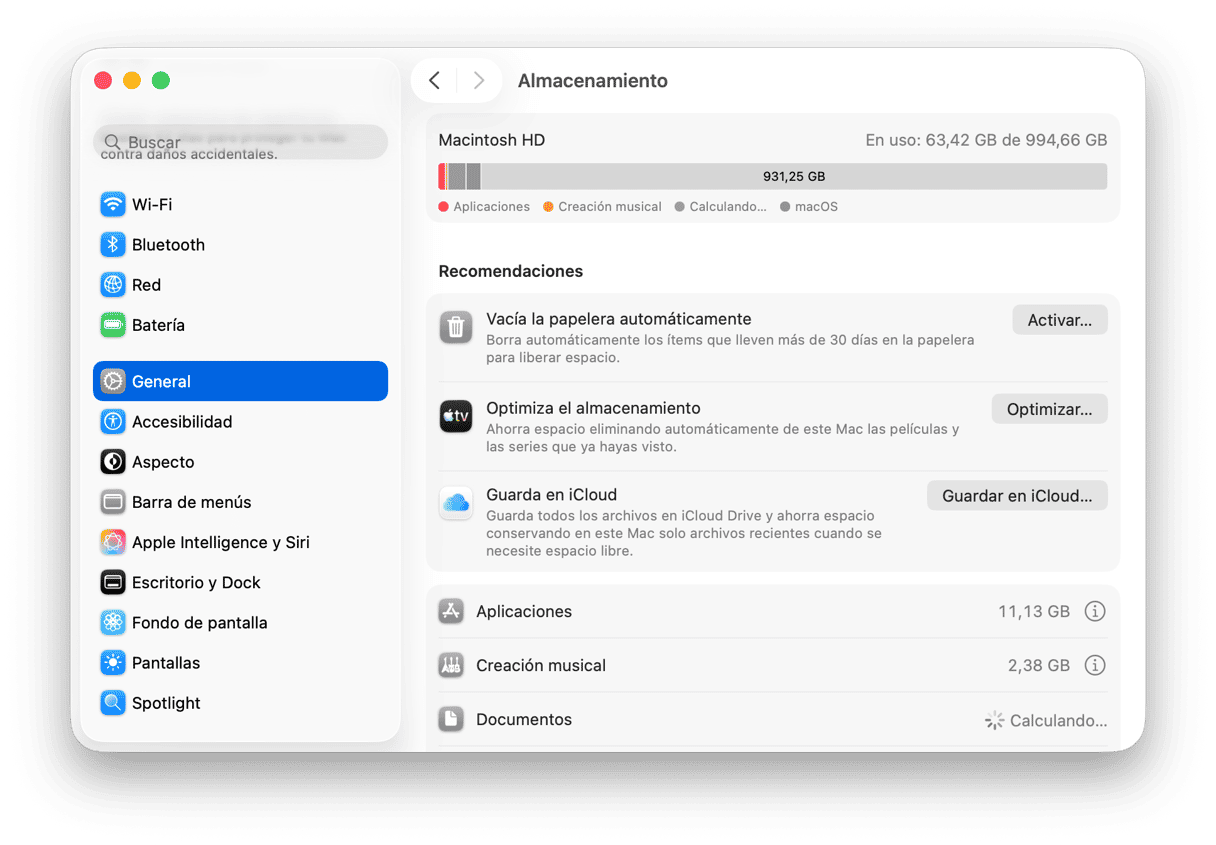
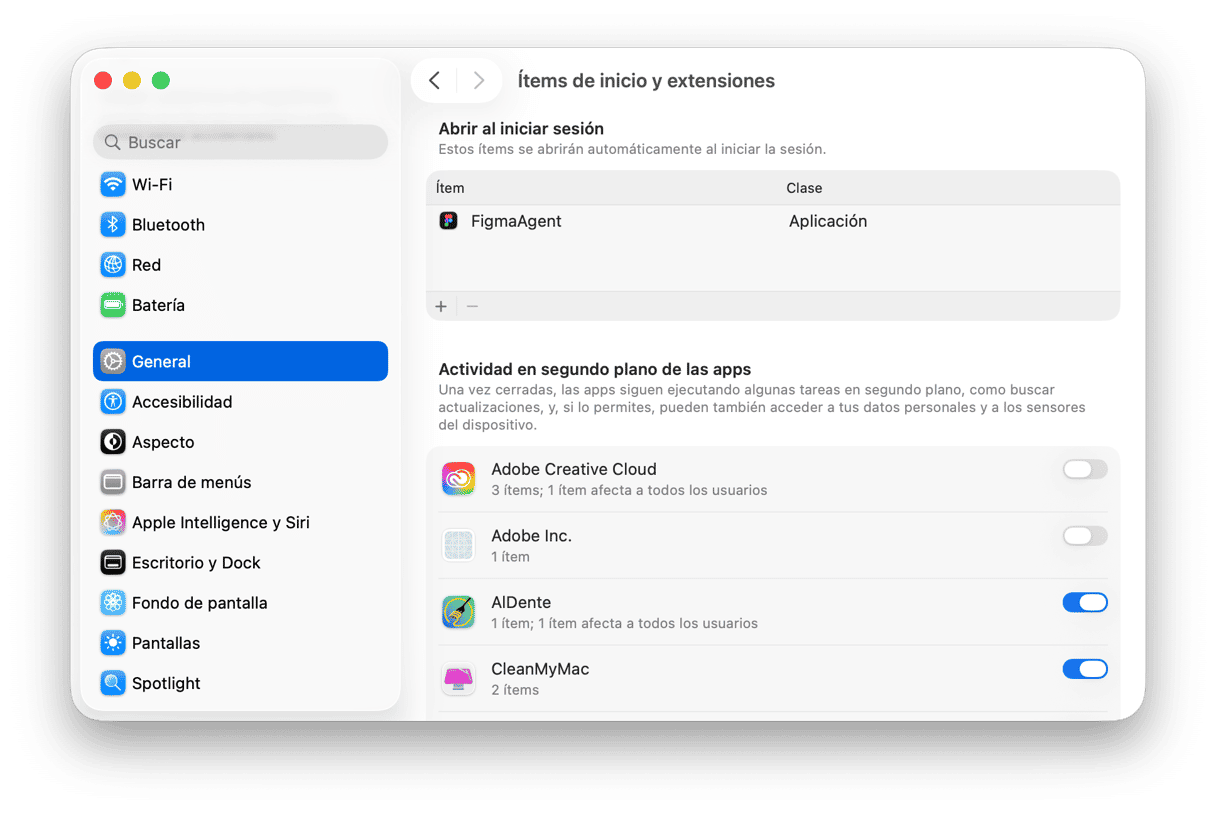
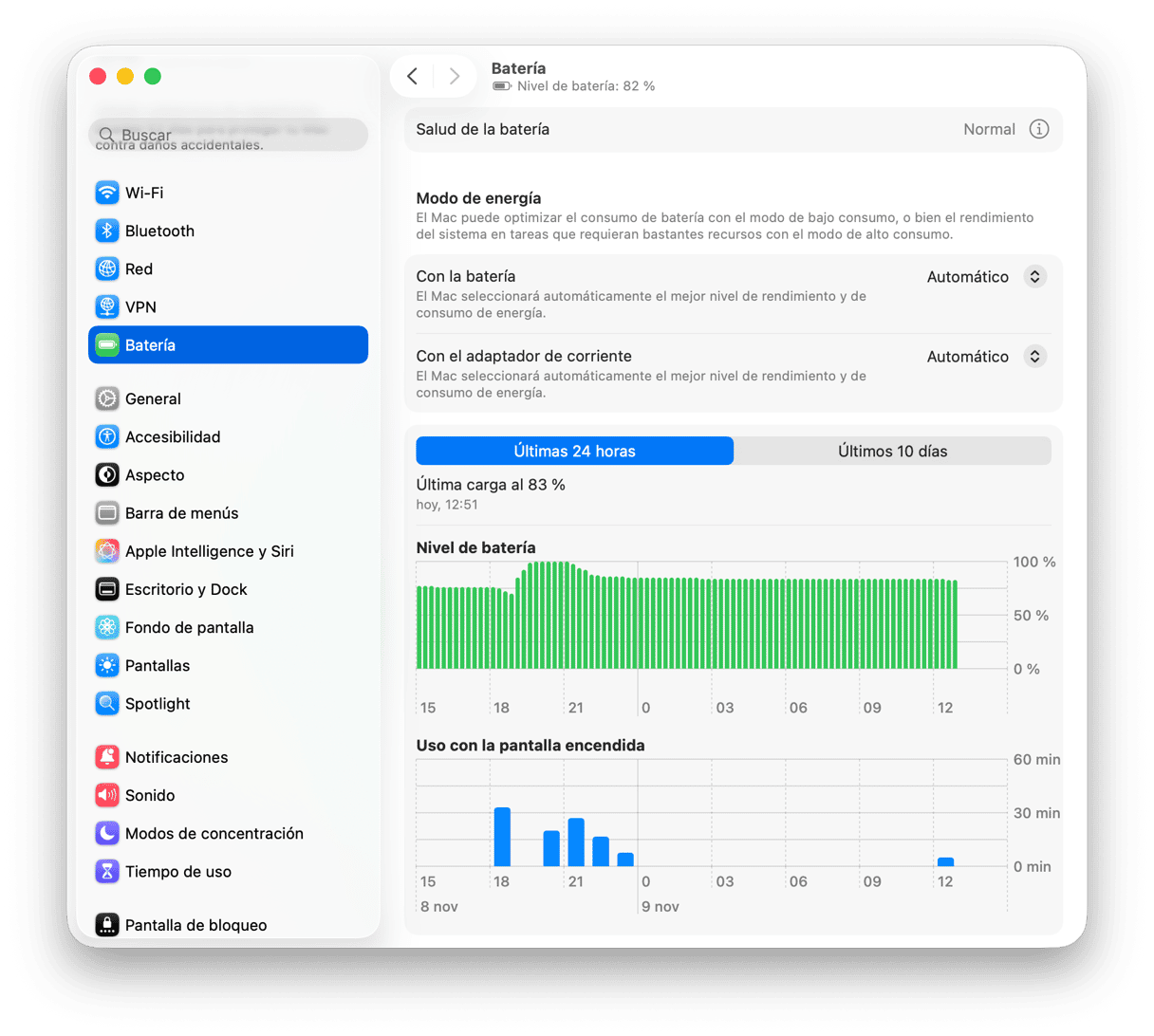
Todo lo mencionado arriba debería mejorar el funcionamiento de tu Mac, pero hacerlo todo requiere mucho tiempo. Por suerte, hay una forma más sencilla de mantener tu Mac en excelentes condiciones con solo hacer varios clics — CleanMyMac y su herramienta Cuidado inteligente.
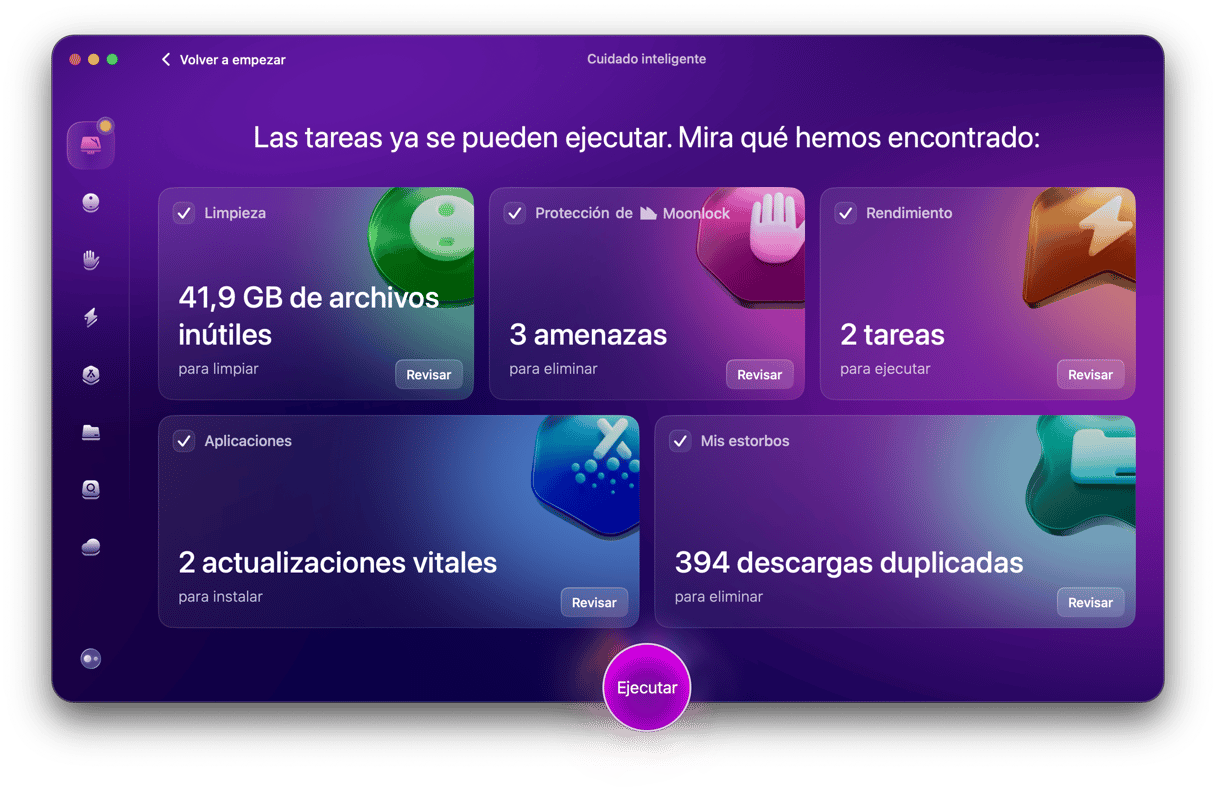
Puede eliminar los archivos basura y las descargas duplicadas, ejecutar tareas de mantenimiento, instalar actualizaciones críticas de las apps y eliminar cualquier malware que pueda haberse infiltrado en tu Mac. Comienza tu prueba gratuita de CleanMyMac. Solo tienes que hacer clic en Cuidado inteligente > Analizar > Ejecutar. ¡Así de fácil!✅
Si quieres hacer un paso extra, puedes ejecutar las tareas de mantenimiento dentro del módulo Rendimiento. Dentro también puedes gestionar los ítems de inicio de sesión y elementos en segundo plano, así como eliminar las instantáneas de Time Machine.
Y eso es todo. Eso es todo lo que tenemos sobre las pruebas de rendimiento de los MacBook. Esperamos que después de leer este artículo sepas dónde buscar los marcadores de rendimiento del Mac y cómo solucionar si algo va lento. ¡Gracias por leer el artículo y esperamos que ahora tengas un Mac optimizado!⚙️